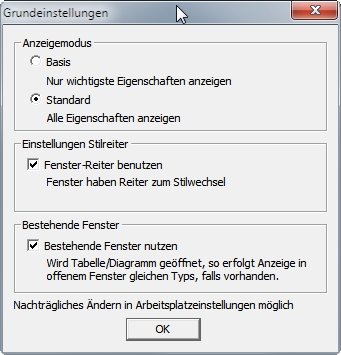Dialogfenster Grundeinstellungen: Unterschied zwischen den Versionen
Aus Asprova Hilfe
DM (Diskussion | Beiträge) (Imported from text file) |
JF (Diskussion | Beiträge) |
||
| Zeile 4: | Zeile 4: | ||
<div align="right">[[Übersicht Dialogfenster|Übersicht Dialogfenster]]</div> | <div align="right">[[Übersicht Dialogfenster|Übersicht Dialogfenster]]</div> | ||
<hr> | <hr> | ||
| − | + | Wenn ein neues Projekt erstellt wird, zeigt Asprova den folgenden Dialog "Grundeinstellungen" an: | |
| Zeile 11: | Zeile 11: | ||
====Anzeigemodus==== | ====Anzeigemodus==== | ||
| − | Sie können | + | Sie können zwischen dem "Basismodus" und dem "Standardmodus" auswählen. Für eine Übersicht der Modi klicken Sie bitte [[Übersicht Betriebsmodus |hier]]. |
| − | |||
====Einstellungen Stilreiter==== | ====Einstellungen Stilreiter==== | ||
| − | Sie können [[Stilreiter|Stilreiter]] | + | Sie können [[Stilreiter|Stilreiter]] durch Aktivieren und Deaktivieren dieser Option benutzen. Wenn ein Häkchen gesetzt ist, werden Stilreiter angezeigt. Wenn kein Häkchen gesetzt ist, werden Stilreiter nicht angezeigt. |
| − | |||
| Zeile 25: | Zeile 23: | ||
Oben genannte Optionen können später noch in den Arbeitsplatzeinstellungen verändert werden. | Oben genannte Optionen können später noch in den Arbeitsplatzeinstellungen verändert werden. | ||
| − | |||
| − | |||
<hr> | <hr> | ||
<div align="right">Hilfe Nummer: 726500</div> | <div align="right">Hilfe Nummer: 726500</div> | ||
Version vom 1. August 2017, 15:33 Uhr
Hilfe Nummer: 726500
Wenn ein neues Projekt erstellt wird, zeigt Asprova den folgenden Dialog "Grundeinstellungen" an:
Anzeigemodus
Sie können zwischen dem "Basismodus" und dem "Standardmodus" auswählen. Für eine Übersicht der Modi klicken Sie bitte hier.
Einstellungen Stilreiter
Sie können Stilreiter durch Aktivieren und Deaktivieren dieser Option benutzen. Wenn ein Häkchen gesetzt ist, werden Stilreiter angezeigt. Wenn kein Häkchen gesetzt ist, werden Stilreiter nicht angezeigt.
Bestehende Fenster
Erlaubt das Aktivieren und Deaktivieren der Funktion Bestehende Fenster nutzen. Beim Öffnen einer Tabelle oder eines Diagrammes erfolgt die Anzeige in einem offenen Fenster des gleichen Typs, falls vorhanden.
Oben genannte Optionen können später noch in den Arbeitsplatzeinstellungen verändert werden.
Hilfe Nummer: 726500